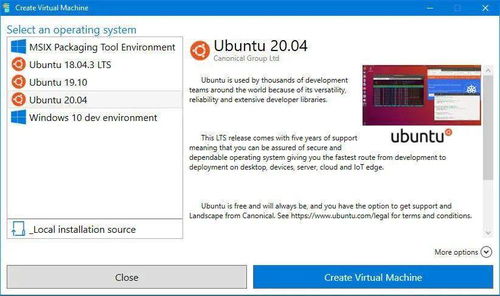
在当今数字化的世界里,虚拟化技术已经成为许多开发者和IT爱好者手中的利器。今天,我们就跟随一位名叫小明的技术达人的脚步,一起探索如何快速检查Hyper-V的启用状态。
小明是一位对技术充满热情的年轻人,他最近在自己的Windows系统上尝试了一些新的开发项目。在这个过程中,他发现Hyper-V对于他的工作至关重要。但是,有时候Hyper-V的状态并不如预期那样稳定,因此他开始研究如何快速确认Hyper-V是否已经正确启用。
第一步:打开“程序和功能”
小明首先建议大家从熟悉的控制面板入手。点击“控制面板”,然后选择“程序和功能”。接下来,在左侧菜单中找到并点击“启用或关闭Windows功能”。在这里,你可以看到一个长长的列表,其中就包括了Hyper-V选项。只需勾选它,然后点击确定即可完成启用。
第二步:使用PowerShell命令行
如果你是一个喜欢快捷方式的人,那么PowerShell可能是你的最佳选择。小明特别推荐了一条简单的命令:Get-WindowsOptionalFeature -Online -FeatureName Microsoft-Hyper-V。运行这条命令后,你会得到一个详细的输出结果,其中包括Hyper-V的状态信息。如果显示为“Enabled”,那就说明Hyper-V已经在你的系统上成功启用了。
第三步:通过系统信息查看
除了上述方法外,小明还分享了一个更直观的方式——通过系统信息工具来检查Hyper-V的状态。按下Win+R组合键,输入msinfo32,然后回车。在弹出的窗口中,找到“系统摘要”部分,仔细查看是否有与Hyper-V相关的条目。如果有,那就可以放心了。
总结起来,Hyper-V作为一项强大的虚拟化技术,其状态的检查其实并不复杂。无论是通过传统的控制面板设置,还是现代化的PowerShell命令,亦或是系统信息工具,都可以轻松实现。小明希望通过这些简单易懂的方法,帮助更多像他一样的技术爱好者解决实际问题。
当然,这只是小明技术旅程中的一个小插曲。在未来,他还计划深入研究更多的技术领域,为大家带来更多实用的技巧和经验分享。如果你也对Hyper-V或者虚拟化技术感兴趣,不妨跟着小明的步伐,一起开启属于自己的技术探索之旅吧!
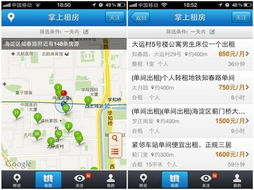
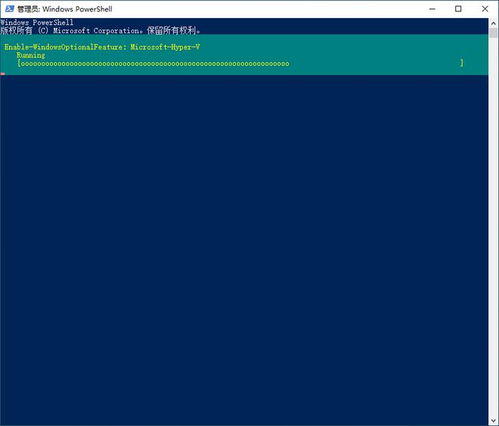
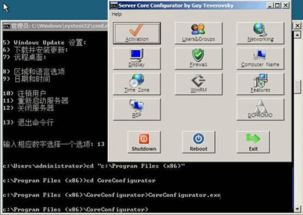
发表评论 取消回复